SALTO DE PÁGINA Y SECCIÓN
Word da la opción de que utilicemos la función Salto de Página, cuando queremos cambiar a otra página una vez hayamos terminado de escribir lo esperado en la actual. Es decir, si por ejemplo tenemos un texto con seis párrafos, pero nos interesa mostrar solamente cuatro en la primera página y el resto en la segunda, podemos insertar un salto de página entre el cuarto y quinto párrafo.
Si tuvieramos el siguiente texto compuesto por dos ideas diferentes
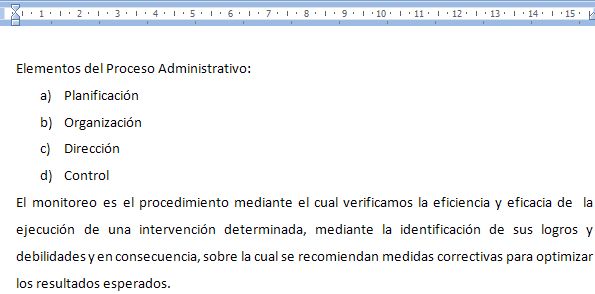 |
| Fuente: http://www.aulafacil.com/word-2007/word-2007/word-3.htm |
Podemos insertar un salto de página que divida ambos párrafos en páginas diferentes.
Para ello nos ubicamos al inicio del segundo párrafo o al final del primer párrafo, y pulsamos el ícono Saltos
| Fuente: http://www.aulafacil.com/word-2007/word-2007/word-3.htm |
Se abrirá una ventana con las opciones establecidas y seleccionamos. En este caso seleccionaremos Página, para marcar el punto en que termina una página e inicia la siguiente.
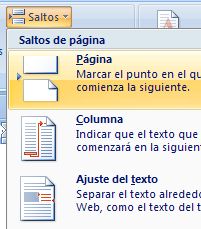 |
| Fuente: http://www.aulafacil.com/word-2007/word-2007/word-3.htm |
Tendremos la siguiente visión de nuestro texto, claramente dividido en dos páginas diferentes
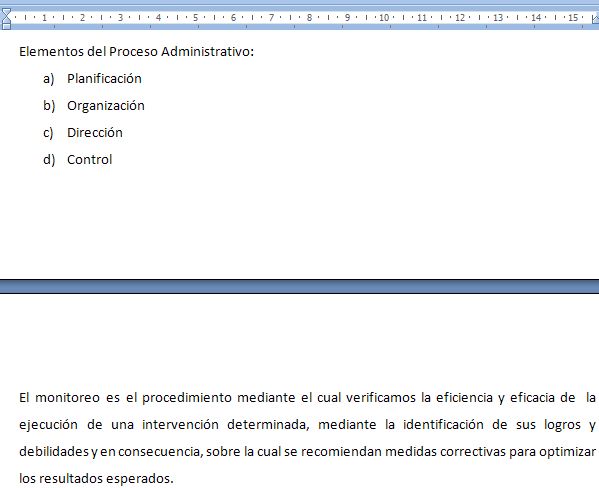 |
| Fuente: http://www.aulafacil.com/word-2007/word-2007/word-3.htm |
De igual manera podemos incluir en nuestros documentos Saltos de secciones, utilizados generalmente para dividir diferentes capítulos de un mismo documento por secciones. Esto facilita la edición de cada capítulo.
Para insertar un Salto de Sección, nos ubicamos al inicio de donde queremos inicie una nueva sección y pulsamos Saltos de la barra de herramientas
| Fuente: http://www.aulafacil.com/word-2007/word-2007/word-3.htm |
Nos ubicamos en la ventana denominada Saltos de sección, y seleccionamos la opción que requerimos para nuestro trabajo. Dependerá de la visualización que deseamos dar al final e inicio de las diferentes secciones.
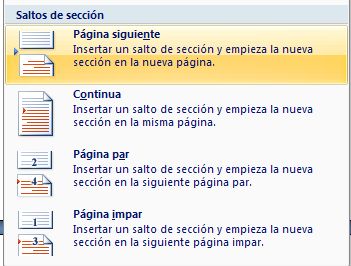 |
| Fuente: http://www.aulafacil.com/word-2007/word-2007/word-25.htm |
ENCABEZADO Y PIE DE PÁGINAS
Para insertar encabezados y pie de páginas a los documentos que estemos escribiendo o editando. Debemos de hacerlo siguiendo el proceso a continuacion:
Encabezados
1. Buscamos y seleccionamos en la barra de herramientas la viñeta Insertar
| Fuente: http://www.aulafacil.com/word-2007/word-2007/word-3.htm |
2. Nos ubicamos en la sección Encabezado y pie de página
 |
| Fuente: http://www.aulafacil.com/word-2007/word-2007/word-3.htm |
3. Pulsamos Encabezado
 |
| Fuente: http://www.aulafacil.com/word-2007/word-2007/word-3.htm |
Se abrirá la ventada de opciones
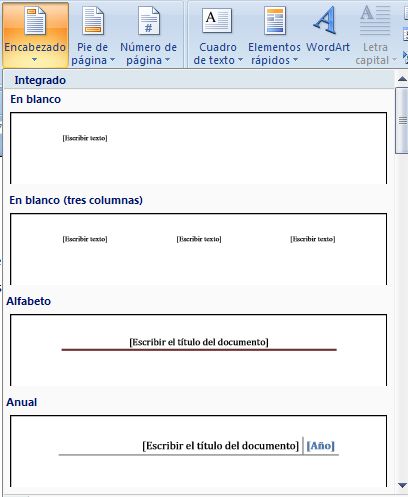 |
| Fuente: http://www.aulafacil.com/word-2007/word-2007/word-3.htm |
4. Seleccionamos el tipo de encabezado, por ejemplo el encabezado llamado En blanco
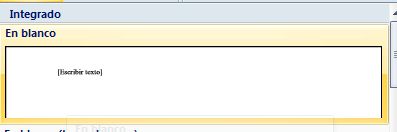 |
| Fuente: http://www.aulafacil.com/word-2007/word-2007/word-3.htm |
5. En nuestra hoja de trabajo aparecerá el espacio destinado para escribir nuestro encabezado, en la imágen es el espacio sombreado que dice "Escribir texto". Recordemos que este encabezado es para todo el documento.
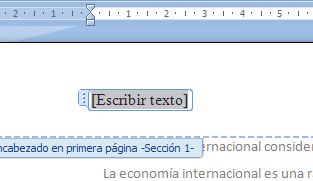 |
| Fuente: http://www.aulafacil.com/word-2007/word-2007/word-3.htm |
6. Escribimos el encabezado, por ejemplo Trabajo Economía Internacional
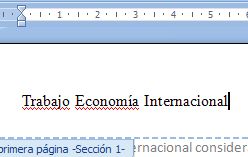 |
Fuente: http://www.aulafacil.com/word-2007/word-2007/word-3.htm
|
7. El encabezado tendrá la siguiente visualización en el documento. Notemos que la fuente es más clara y esta sobre el margen superior de la página
 |
| Fuente: http://www.aulafacil.com/word-2007/word-2007/word-3.htm |
Pies de Página
a) Pulsamos el botón Pie de página
 |
| Fuente: http://www.aulafacil.com/word-2007/word-2007/word-3.htm |
b) Se abrirá en nuestra hoja de trabajo el espacio para escribir el pie de página que deseamos establecer en nuestro documento. Notemos que se identifica por el espacio sombreado "Escribir texto"
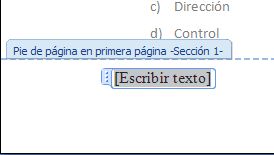 |
| Fuente: http://www.aulafacil.com/word-2007/word-2007/word-3.htm |
c) Escribimos el pie de página en este espacio.
 |
| Fuente: http://www.aulafacil.com/word-2007/word-2007/word-3.htm |
d) El pie de página tendra esta visión en el documento, bajo el margen inferior de la página. Observemos que la fuente es más clara que el resto del texto del documento.
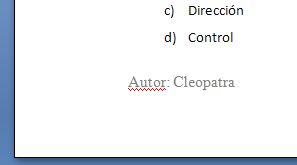 |
| Fuente: http://www.aulafacil.com/word-2007/word-2007/word-26.htm |
NUMERACIÓN DE PÁGINAS
Si queremos que nuestro documento se encuentre con todos sus páginas numeradas para darle una mejor presentación y más aún cuando es un documento extenso, permita la ubicación de una página u otra. Seguiremos el siguiente procedimiento:
1. Pulsamos Número de página
 |
| Fuente: http://www.aulafacil.com/word-2007/word-2007/word-26.htm |
2.Se abrirá una ventana de opciones que muestran la ubicación del número en la página.
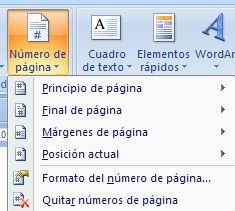 |
| Fuente: http://www.aulafacil.com/word-2007/word-2007/word-26.htm |
3. Seleccionamos por ejemplo Final de página como ubicación
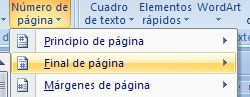 |
| Fuente: http://www.aulafacil.com/word-2007/word-2007/word-26.htm |
4. Y se abrirá otra ventana de opciones de donde escogeremos en que posición de la parte inferior de las páginas queremos el número. Seleccionamos por ejemplo al centro de la página
 |
| Fuente: http://www.aulafacil.com/word-2007/word-2007/word-26.htm |
5. En nuestra hoja de trabajo, veremos al final de cada página su número correspondiente. En la imágen vemos que estamos al final de la página 1 y podemos visualizar el inicio de la página 2.
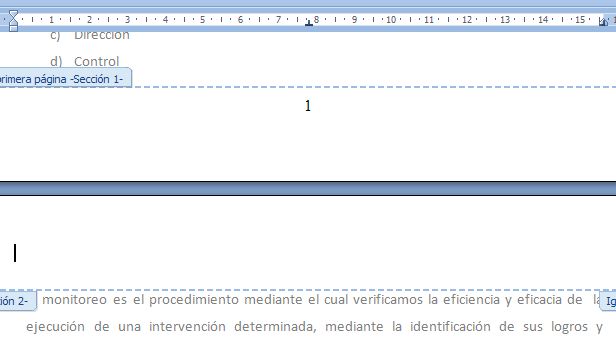 |
| Fuente: http://www.aulafacil.com/word-2007/word-2007/word-26.htm |

No hay comentarios:
Publicar un comentario